借助地理位置汇总,您可以根据区域、大洲、国家/地区和城市等地理位置属性来收集 API 调用的分析数据。通过这些分析数据,您可以在 Edge 界面中查看显示 API 请求位置的地理位置地图:
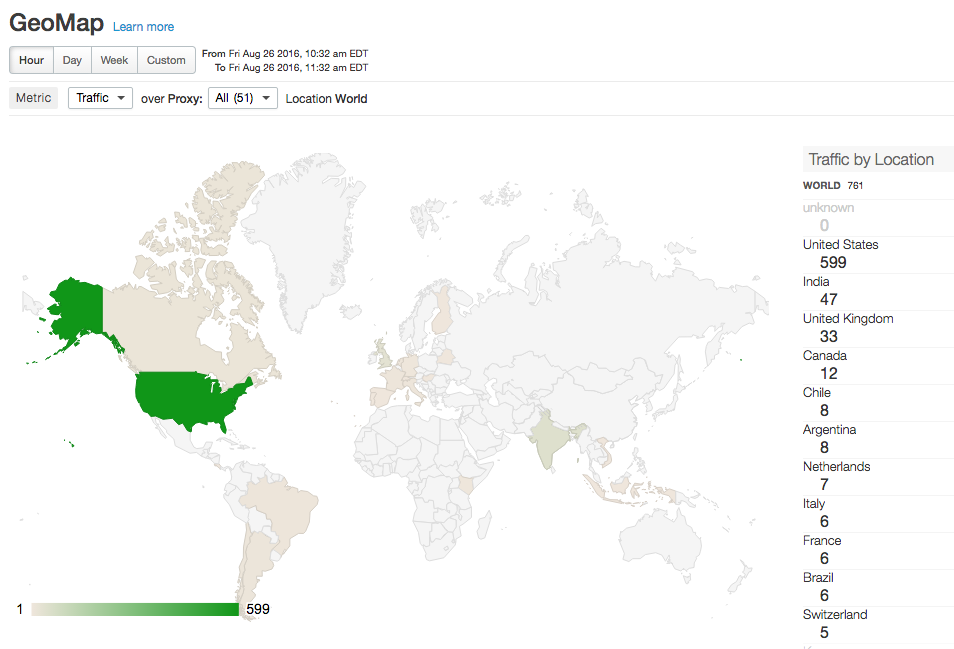
地理位置汇总功能通过以下方式运行:从第三方数据库中提取地理位置数据,并将其添加到 Edge 收集的分析数据中。地理位置信息可以包含向 API 代理发出的请求的城市、国家/地区、大洲、时区和区域。
如需使用地理位置汇总,您必须购买包含此地理位置信息的 Maxmind GeoIp2 数据库。如需了解详情,请访问 https://www.maxmind.com/en/geoip2-databases。
启用地理位置汇总
默认情况下,地理位置汇总处于未启用状态。如需启用地理位置汇总,您必须执行以下操作:
- 在所有 Qpid 服务器上,安装 MaxMind 数据库并配置 Qpid 服务器以使用该数据库。
- 在 Edge 界面中启用地理地图显示。
在所有 Edge Qpid 服务器上安装 MaxMind 数据库
按照以下步骤在所有 Edge Qpid 服务器上安装 MaxMind 数据库:
- 获取 Maxmind GeoIp2 数据库。
- 在 Qpid 服务器节点上创建以下文件夹:
/opt/apigee/maxmind
- 将 Maxmind GeoIp2 数据库下载到
/opt/apigee/maxmind。 - 将数据库文件的所有权更改为“apigee”用户:
chown apigee:apigee /opt/apigee/maxmind/GeoIP2-City_20160127.mmdb
- 将数据库的权限设置为 744:
chmod 744 /opt/apigee/maxmind/GeoIP2-City_20160127.mmdb
- 在
/opt/apigee/customer/application/qpid-server.properties中设置以下令牌。 如果该文件不存在,请创建它:conf_ingestboot-service_vdim.geo.ingest.enabled=true conf_ingestboot-service_vdim.geo.maxmind.db.path=/opt/apigee/maxmind/GeoIP2-City_20160127.mmdb
如果您将 Maxmind GeoIp2 数据库存储在其他位置,请相应地修改路径属性。
请注意,此数据库文件包含一个版本号。如果您稍后收到更新的数据库文件,该文件的版本号可能会有所不同。或者,创建指向数据库文件的符号链接,并在
qpid-server.properties中使用该符号链接。例如,为“GeoIP2-City-current.mmdb”创建一个指向“GeoIP2-City_20160127.mmdb”的符号链接。如果您稍后收到一个具有不同文件名的新数据库,则只需更新符号链接,而无需重新配置和重启 Qpid 服务器。
- 将
qpid-server.properties文件的所有权更改为“apigee”用户:chown apigee:apigee /opt/apigee/customer/application/qpid-server.properties
- 重启 Qpid 服务器:
/opt/apigee/bin/apigee-service/bin/apigee-service edge-qpid-server restart
- 在每个 Qpid 节点上重复此过程。
- 如需验证地理位置汇总是否正常运行,请执行以下操作:
- 在示例 API 代理上触发多个 API 代理调用。
- 等待大约 5-10 分钟,让汇总完成。
- 打开控制台并连接到 Edge Postgres 服务器:
psql -h /opt/apigee/var/run/apigee-postgresql/ -U apigee -d apigee
- 对表 analytics.agg_geo 执行 SELECT 查询,以显示具有地理位置属性的行:
select * from analytics.agg_geo;
您应该会在查询结果中看到以下从 Maxmind GeoIp2 数据库中提取的列:
ax_geo_city, ax_geo_country, ax_geo_continent, ax_geo_timezone, ax_geo_region。如果
agg_geo表未填充,请检查/opt/apigee/var/log/edge-qpid-server/logs/中的 Qpid 服务器日志,以检测任何潜在的异常情况。
在 Edge 界面中启用地理位置地图
请按照以下步骤在 Edge 界面中启用地理位置地图:
- 在
/opt/apigee/customer/application/ui.properties中设置以下令牌以启用地理地图。如果该文件不存在,请创建它:conf_apigee_apigee.feature.disablegeomap=false
- 将 ui.properties 文件的所有权更改为“apigee”用户:
chown apigee:apigee /opt/apigee/customer/application/ui.properties
- 重启 Edge 界面:
/opt/apigee/bin/apigee-service/bin/apigee-service edge-ui restart
- 在 Edge 界面中,选择分析 > 地理位置地图以显示地理位置汇总数据。
更新 MaxMind GeoIp2 数据库
MaxMind 会定期更新 Maxmind GeoIp2 数据库。如果您收到更新后的数据库,请按照以下步骤将其安装在 Edge 上:
- 获取更新后的 Maxmind GeoIp2 数据库。
- 将 Maxmind GeoIp2 数据库下载到
/opt/apigee/maxmind。 - 检查数据库文件的名称。如果与
/opt/apigee/customer/application/qpid-server.properties中定义的旧文件相同,请继续执行下一步。 不过,如果该文件的名称不同,您必须修改qpid-server.properties文件以指定新数据库文件的名称,然后重启 Qpid 服务器(如上所述)。或者,您也可以创建指向该文件的符号链接。例如,为“GeoIP2-City-current.mmdb”创建一个指向“GeoIP2-City_20160127.mmdb”的符号链接。如果您稍后收到具有不同文件名的新数据库,只需更新符号链接,而无需重新配置 Qpid 服务器。
- 将数据库文件的所有权更改为“apigee”用户:
chown apigee:apigee /opt/apigee/maxmind/GeoIP2-City_20160127.mmdb
- 将数据库的权限设置为 744:
chmod 744 /opt/apigee/maxmind/GeoIP2-City_20160127.mmdb
- 重启 Qpid 服务器:
/opt/apigee/bin/apigee-service/bin/apigee-service edge-qpid-server restart
- 在每个 Qpid 节点上重复此过程。

